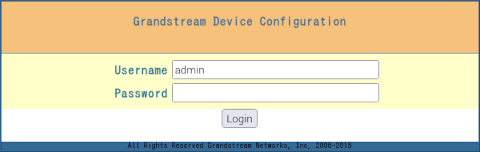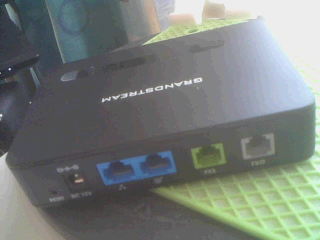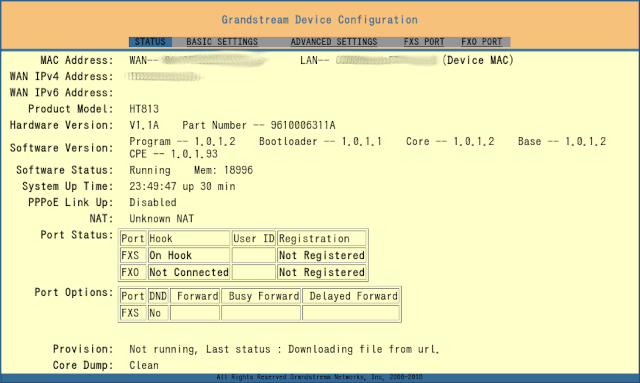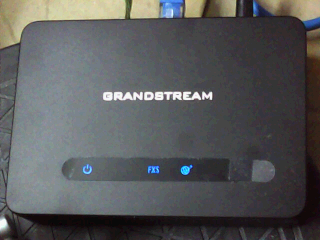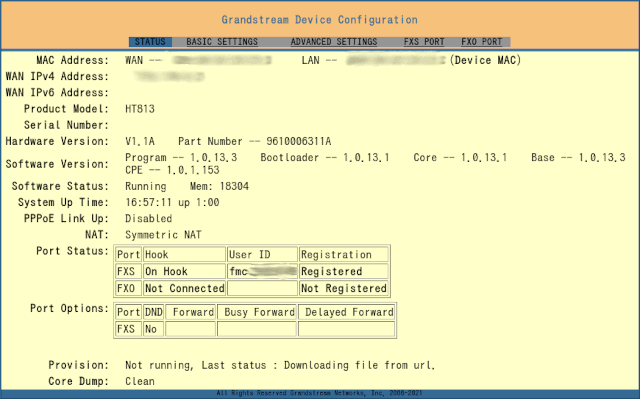FTTH / 光ファイバ回線
PR-400KI/HT813/固定電話機/050 plusで050IP電話機
PR-400KI/HT813/固定電話機/050 plusで050IP電話機
ホームゲートウェイ/HGW(ONU/ひかり電話対応ルーター)PR-400KIのLANポートとVoIPアダプタ/アナログ電話アダプタHT813のWANポートをLANケーブルで、050 plusの情報を登録したHT813のFXSポートに新たに買った固定電話機VE-GD27-Wをモジュラーケーブルで接続して050IP電話機を1台増設することにした話。
実際のところ、自身もレイアウト上、PR-400KI-(すぐそばの)-スイッチングハブ---(長ーーーいLANケーブル)---無線LANルーターのLANポートにHT813のWANポートを接続しており、HT813のWANポートをつなぐのは、ホームゲートウェイ直である必要はありませんが。
結構かけている050番号への通話料を無料にしようと、既存のひかり電話に加え、050IP電話を併用すべく、電話機1台で済ますつもりが勘違いだったようで方針転換、固定電話2台となった次第。
というのも、その通話先も提携先で無料通話できたOCNドットフォン300、ADSL時代からのオプション契約が、OCN光でも継続されつつ、未使用のまま宙に浮いており、当該通話先が有料通話と化していたので遅まきながら、050番号には、これを使うつもりでしたが、HT813に限らず、Handy Tone上で正常に機能する設定方法がわからず、成功情報の多い同じNTTの050 Plusを使う方法に落ち着きました。
オプション料金は同額、これまでのことは、さておき、HT813やVE-GD27-W分は、安く見積もって有料電話を500円/月かけていたとしても3年もあれば回収できるでしょう。
というわけでコピペしたまま未修正な部分もある気がする英文マニュアルHT813 - User Guideですが、順番はともかく、これに沿って適宜追記する恰好で進めます。
- HT813組み込みのWeb管理画面にアクセス
- HT813の配線
- HT813 Web管理画面の構成
- HT813の現在の状況/STATUS
- HT813 Web管理画面での設定上の注意事項
- HT813 デバイス基本設定/BASIC SETTINGSタブ
- HT813 高度設定/ADVANCED SETTINGSタブ
- HT813 FXSポート設定/FXS PORTタブ
- HT813 FXOポート設定/FXO PORTタブ
- そのほかHT813でできること
- 備考
HT813組み込みのWeb管理画面にアクセス
HT813には、電話機だけで設定できるIVR/Interactive Voice Prompt Response Menu/対話式音声応答メニューとパソコンのブラウザから設定可能なWeb管理画面があります。
IVRの使い方はさておき、ここでは、Web管理画面からHT813に接続したアナログ電話機をIP電話化するための設定をしていきます。
マニュアルには、電源を入れたHT813のLANポートとPCのLANポートを接続する場合には、192.168.2.1にアクセスするとWeb管理画面が表示されるとありましたが、自身の場合できませんでした。
デバイス設定のある[BASIC Settings]にもそれっぽい設定はあってできそうなものも内蔵しているはずのNATルーター、またはDHCPが機能していないのか?
さておき、もう1つ、ひかり電話対応ルータのLANポートか配下のハブなどに電源を入れたHT813のWANポート及びパソコンのLANポートを接続する方法があります。
この場合、ひかり電話対応ルーターのDHCPによりIPアドレスが配布されるのでnmapなどで調べる([Grandstream Networks]と識別されるはず)か、HT813のFXSポートに接続した電話機の受話器を取り、*(アスタリスク)を3回、"***"押し、音が聴こえたら、02を順に入力、音声アナウンスから聴き取ったIPアドレスでブラウザからアクセスするとWeb管理画面にアクセスできます。
後者の方法を試すとIPアドレスは0.0.0.0だと言うので、やはり、内蔵NATルーターまたは、DHCPが機能していないようです。
結果、自身は、まず、前者の方法でIPを特定し、Web管理画面にアクセス、BASIC Settingsの静的(Static)IPアドレス/ネットマスク/ドメイン/DNSサーバを設定しておき、次回からは固定IPアドレスにアクセスする方法でログインすることにしました。
ちなみに、このためには、ひかり電話対応ルーターの設定においてDHCPで割り振る範囲を指定するなどしてIPを固定できる範囲を確保しつつ、他で使っていないIPアドレスを使う必要があります(必要というか、それが賢明です)。
HT813の配線
ここでは、ひかり電話対応ルーター(もしくは、その配下のスイッチングハブや無線LANルータ)のLANポートとHT813のWANポートをLANケーブルで接続するものとします。
我が家のひかり電話対応ルーターは、NTTからレンタル以外の選択肢のない(故障なら無償交換の可能性はあるも既に6年超、使い続ける限り払い続けなければならないシステムの)PR-400KIです。
HT813のWANポートは、青いポートの内、写真に向かって右側の地球をあしらった絵が書いてある方です。
HT813のFXSポート(WANポートの右横/写真向かって右から2つめ黄緑のポート)と電話機を両端プラグ付きモジュラーケーブルで接続します。
HT813の電源ポートにACアダプタのプラグを、ACアダプタをコンセントに挿します。
FXOポートについては、当初勘違いしてこのポートがあるHT813を買ってしまったのですが、現時点での自身の認識としては、
NTT回線などが引き込まれ、壁などにモジュラージャックがあって、そこから、または、加えてひかり電話対応ルーターなりに電話回線を中継する[電話回線]ポートと[電話]ポートがある場合は、壁などのモジュラージャックとルーター等の[電話回線]ポート、ルーター等の電話ポートとHT813のFXOポートをモジュラーケーブルで接続、FXSポートにアナログ(固定)電話機を接続することで固定電話(PSTN)回線と050などのVoIP・IP電話回線を1台の電話機で併用することが可能ということかなと。
我が家では、LNPによりNTT回線を休止しつつ、NTT加入電話番号を(これもまたVoIP・IP電話である)ひかり電話に移行、電話機はひかり電話対応ルーターの電話ポートにつなげており、NTTの引き込み電話線は、どこにも接続していない=PSTN/固定回線ではないのでFXOポートは使っていません。
(これが勘違いなら嬉しい限り、電話機1台で、ひかり電話と050IP電話を併用できるというか、元々はできると思って、あえてHT813を買ったのですが...。)
HT813 Web管理画面の構成
Web管理画面は、STATUS/BASIC SETTINGS/ADVANCED SETTINGS/FXS PORT/FXO PORTの5つのタブから成っています。
読んで字の如くですが、現在の設定状態はSTATUS、基本設定はBASIC SETTINGS、高度設定はADVANCED SETTINGS、FXSポート用設定はFXS PORT、FXOポート用設定はFXO PORTから行うことができます。
設定項目は多岐にわたり、最初は、面食らうかもしれませんが、050 Plus等々、利用回線によるにしても、何れも全て設定しなければならないわけではなく、最低限であれば、尚更、設定・変更すべき項目は、それほど多くはありません。
BASIC SETTINGSでは、STATUS/BASIC画面を参照、後者は編集も可能なエンドユーザー用(123)とSTATUS画面閲覧専用者用(viewer)の、ADVANCED SETTINGSでは全画面参照・編集可能な管理者用(admin)のデフォルトのパスワードを3種類それぞれ変更することもできるようになっています。
HT813の現在の状況/STATUS
STATUSタブ内には、ネットワークやファームウェア情報、ポートの状態など、このような項目があります。
ちなみに(自身の場合、設定後、[Symmetric NAT]になったので)[Unknown NAT]だと正常に機能しないとは思いますが、全てのケースでそうなのかは不明も、NTTのページでIPv4はPPPoE判定されている我が家の場合でもPPPoEがDisabledとなっていても050番号による外線における発着信には何の問題もありませんでした。
というか、最初にログインした際に一通りスクショしておいたのですが、気づいてみれば、最初は、ファームウェアバージョン1.0.1.2だったんですね、各種設定中、意識して見た時には、HT813用としては最新の1.0.13.3になっていたので自動更新されていたようです。
未設定な現時点では、何れもNot Registeredになっている[FXS]と[FXO]の[Registration]について。
後述の[FXS PORT]内の設定が妥当で[Update]や[Apply]されていれば、HT813に電話機が接続されていなくともポートFXSのRegisterationのステータスが、Registeredになり、HT813本体上のFXSのLED(青・ブルー)も点灯します。
当然、電源がONで、かつ、ひかり電話対応ルーターからのLANケーブルがWANポートに挿してあるので写真では、それらのLEDも点灯しています。
現時点での認識では、環境上、FXOポートを活かせないと思っているので、この配線にも意味はないと思っていますが、ひかり電話対応ルーターのLANポートとHT813のWANポートが正常に接続され、ひかり電話対応ルーターの電話ポートとHT813のFXOポートが接続され、Web管理画面などでFXOポートが適切に設定されていれば、ポートFXOのRegisterationのステータスが、Registeredになり、HT813本体上のFXOのLED(青・ブルー)も点灯します。
自身は、050 plus契約前、練習がてらPR-400KIで試してみたAndroidスマホにF-Droid版Linphoneでひかり電話の子機化の要領でFXSポートに先だってFXOポートがRegisteredになり、FXOのLEDも点灯、我が家の環境ではFXOポートは使えないながらも、おお、こんな風になるのかと、やっぱり、HT813でも確かにできるんだよねという自信になり、その後の設定も諦めることなく進められました。
尚、正しく設定できていて本体の当該LEDが点灯しているのに、STATUS画面上の[not Registered]が[Registered]にならない場合は、他のタブに移動して少し経ってから戻ってくるか、STATUSタブ上でキーボードの[F5]キーを押すなどして画面を更新することで切り替わるでしょう。
HT813 Web管理画面での設定上の注意事項
Web管理画面の設定項目は、便利なラジオボタンやセレクトボックスが多用されていますが、気づかない内に意図しない変更が行われてしまうこともあるので要注意です。
というのも入力ボックスはまだ良いですが、ラジオボタンやセレクトボックスの場合、フォーカスが当たったままだと、ページ送りのつもりの矢印キーやページスクロールキーの操作によって期せずして選択肢が変わったりするからです。
項目によっては、成功と失敗の分かれ目ともなり得るので、ちっぽけな事のようでいて、とても重要です。
また、特にHT813のWANポートにつないだ場合、ネットワークが不安定など状況によっては設定中にWeb管理画面からログアウトしてしまうことがあるのでタブごとに設定に時間がかかりそうな場合、一からやり直したくないなら、途中でもマメに[Apply]しておくのも手です。
それとは別に念の為、開封・接続直後と正常動作した時の設定はもちろん、必要なら検証中の設定の前後においてもブラウザのスクショ機能で全画面スクリーンショットを撮ってわかりやすいファイル名を付けておくのは得策かもしれません。
HT813 デバイス基本設定/BASIC SETTINGSタブ
基本設定では、最低限、時刻合わせのためのNTPサーバとして[ntp.nict.jp]などを設定しておくと良いでしょう。
HT813 高度設定/ADVANCED SETTINGSタブ
高度設定の設定としては、最低限、ファームウェアダウンロードパスが[fm.grandstream.com/gs]となっていたりしますが、変更になっているので、現時点では、これを[firmware.grandstream.com]に変更しておくと良いでしょう。
また、自動アップグレードしたくない場合は、そのままで良いですが、自動アップグレードしたい場合は、[Automatic Upgrade]や[Randomized Automatic Upgrade]を適宜Noから変更しつつ、アップグレード確認・実行のタイミングなどを設定して[Apply]しておくと良いでしょう。
HT813 FXSポート設定/FXS PORTタブ
FXS PORTタブにおいては、FXSポートに接続する既存の(IP電話対応でない)アナログ電話機の設定でSIPサーバードメイン、SIPサーバ用アカウント(ID)、SIPサーバ用パスワード、識別するための任意の名称等々を適宜入力、[Update]で(画面)更新、[Apply]で適用、[Reboot]でWeb管理画面を再起動することができます。
050 plusは、専用スマホアプリか、Windows PCからの利用が想定されており、SIPサーバへのアクセス方法は公開されていませんが、利用者にとってはありがたいことに有志のおかげで050 plus契約者で050番号とパスワードがあれば、VoIPアダプタやアナログ電話アダプタと言われる機器+固定電話でも利用可能となっています。
方法としては、端末(ターミナル)からwgetやcurlによる取得、有志によるブラウザ上のボックスに入力・実行するか、にしても時と共にバージョン番号(ifVerの値)を変更する必要が生じるケースもあるので当該ソースをコピーするなどしてローカルにHTMLファイルを作るなりしてブラウザで開いて入力して実行するなりする方法があります。
050電話番号とパスワード、[ifVer]の値以外はダミーであるものの、今日、やってみたところ、[ifVer]の値は、7.0にする必要がありました。
仕様がそのままなら、仮に7.0で取得に失敗した場合には、以後も小数点以下は0のまま、1ずつ足しながら試してみることになるでしょう。
これらをWeb管理画面上の[FXS PORT]タブに設定すれば、FXSポートのRegistrationがRegisteredになり、HT813本体上のFXSのLEDも点灯します。
尚、Handy Toneシリーズの型番によるのか、時と共に仕様変更があったのか、これまでブックマークした数多の情報とは設定内容が、だいぶ異なったので注意が必要です。
2022-08-02付とごく最近投稿の(curlの件と同じ)参照リンク先ではHT802とあり、その設定内容を踏襲させて頂いたところ、自身が使用のHT813でもうまくいき、[not Registered]が[Registered]になり、HT813本体上のFXSのLEDも点灯、ナンバーディスプレイ未契約ながら、NTT Japan設定で着信番号表示も、もちろん、発着信や通話もできました。
いろいろあり他の設定も必須ですが、例えば、特に、050 plusの場合[Primary SIP Server]の他、[Outbound Proxy]の設定が必要だったこと、その設定値が、[tranGWAdの値:443]とすべきこと、DTMF値のPriority 1を[In-audio]にすること、Vocoderは、[G729]のみにすべきこと、[Authenticate incoming INVITE]は[No]にし、他で対応しなければいけないこと等々、初耳・初見なことばかりでした。
リンク先の教えのまま、現時点で最低限と思われる設定は下記の通り(スクリーンショットの赤い星印、画像は縦スクロール可能)。
- [Acount Active]は[Yes]
- [Primary SIP Server]には、050 plusの必要情報[tranGwAd]の値[kar-f2fcp.050plus.com]、または、[050plus.com]
- [Outbound Proxy]には、050 plusの必要情報[tranGwAd]の値:443ポート[kar-f2fcp.050plus.com:443]
- [SIP Transport]には、[TLS]
- [SIP URI Scheme When Using TLS]は、[sip]
- [NAT Traversal]は、[Keep Alive]
- [SIP USER ID]には、050 plusの必要情報[nicNm値](fmc+050を除く電話番号)
- [Authentcate ID]には、050 plusの必要情報[sipID値]
- [Authenticate Password]には、050 plusの必要情報[sipPwd値]
- [Name](任意)
- [SIP Regsitration]は、[Yes]
- [Unregister On Reboot]は、[Yes]
- [Outgoing Call without Rgistration]は、[Yes]
- [Check SIP USER ID for incoming INVITE]は[Yes]
- [Authenticate incoming INVITE]は、[No]
- [Allow Incoming SIP Messages]は、[Yes]
- [Preferred DTMF method]は、[Yes]
- [Disable Call-Waiting]は、[Yes]
- [Disable Call-Waiting Caller ID]は、[Yes]
- [Disable Call-Waiting Tone]は、[Yes]
- [SUBSCRIBE for MWI]は、[Yes]
- [Preferred Vocoder(in listed order)]は全て[G729]
- [Jitter Buffer Type]は、[Adapteve]
- [Jitter Buffer Length]は、[LOW]
- [SRTP Mode]は、[Enabled but not forced]か、[Enabled and forced]
- [SLIC Setting]は、[JAPAN CO]
- [Caller ID Scheme]は、[Bellcore/Telcordia]か[NTT Japan]
微調整はともかく、ここで[Apply]をクリックして設定を反映させます。
するとHT813本体のFXSのLEDが点灯すると共にSTATUSタブにおいてFXSポートが[Registered]になっているはずです。
また、そうなっていれば、HT813本体のFXSポートにモジュラーケーブルで電話機を接続することで当該電話機において発信(発呼)も着信(着呼)もできるはずです。
既にRegisteredになっていてFXSのLEDも点灯していた場合は、[Apply]後、少しするとFXSのLEDが消灯し、STATUS画面上もnot Registeredになりますが、設定が正常なら10秒前後でステータスも再びRegisteredになり、LEDも再度点灯します。
尚、着信に関しては、[Authenticate incoming INVITE]を[Yes]にしたり、[Preferred Vocoder(in listed order)]が[G729]以外が適用されるようなことがあると着信できないとのこと(よって前者はNo、後者は全部G729に設定)。
NTT Japan共々リンク先と同じ設定にしたら、噂通り、ナンバーディスプレイ契約してないのに、着信番号表示されるようになりました!
と言っても、我が家の場合、他言無用のかかってくることのない050IP電話専用機なので、ディスプレイ眺めながらスマホから電話をかけて、こっそり、ほくそ笑むくらいしか使いみちがありませんが...。
途中、Firmwareの影響かな?と、firmware.grandstream.comからリダイレクトされるhttps://www.grandstream.com/support/firmwareからPrevious Firmwareを辿り、HT813については、1.0.9.1と1.0.11.2の2種類あったので後者にダウングレードしたりもしましたが、原因は設定で正しくセットしたら、このバージョンでも最新の1.0.13.3でも発着信OKでした。
HT813 FXOポート設定/FXO PORTタブ
FXO PORTタブは、同一ではありませんが、FXS PORTタブと似たような項目が並んでいます。
前述の通り、PSTN/固定回線を使っていない我が家の環境では意味を持ちませんが、それでも必要事項を入力・設定すれば、FXO PORTのResitorationをRegisteredにしたり、HT813本体上面のFXOのLEDを点灯させることはできます。
そのほかHT813でできること
既に外線の発着信ができるようになったわけですが、HT813には、他にも機能があります。
電話機の機能を使ったり、電話をかける際にコードなどを付加したり、Web管理画面で予め設定しておくことなどによって次のような通話や機能を利用することができるようになるようです。
HT813には、PSTNパススルー機能があり、PSTN/固定回線に切り替えるため、PSTNアクセスコードとしてデフォルトでは、FXSポートに接続した電話機で[*00]と押してから外線番号を入力する方法でPSTN/固定回線で外線の発信・着信。
尚、当該機能により、HT813の電源が切れたり、SIPサーバーへの登録ができなくなるとFXSポートに接続された電話機にPSTN/固定回線が透過的に直接接続されるモードに切り替わり、PSTN/固定回線への直接接続を可能にするジャックとして機能するとのこと。
[Forward to PSTN]にPSTN/固定回線の電話番号を設定してあれば、自動的に即、そうでなければ、一定の手順を踏む必要はありますが、FXO SIPアカウント番号を押すことでPSTN側の当該電話番号をもつ電話機につながる。
また、[Forward to VoIP]にVoIPの電話番号を設定してあれば、自動的に即、そうでなければ、一定の手順を踏む必要はありますが、FXO SIPアカウント番号を押すことでVoIP側の当該電話番号をもつ電話機につながる。
[Route Call to PSTN]にPSTN番号を設定してあり、適切なダイヤルプランを設定しておくとパターンにマッチする場合、PSTN番号からの発信に、それ以外はVoIP(HT813のFXSポートに接続した電話)からの発信になる。
VoIP/Voice over Internet Protocolとは、IP(≒インターネット)越しに音声通信を行うことができる技術。
つまり、これらは、IP(≒インターネット)網とPSTN固定電話回線網を橋渡しできる機能ということになります。
更にパブリックIPアドレスや同一LAN上のプライベートIPアドレスを持つ他のVoIPデバイスと相互にIPアドレスによる発着信ダイレクトIPコールや、必要ならDMZを使ったりして、これらIPアドレスを使って相互にルーター越しに接続できるようになる模様。
この時、Web管理画面上のSTATUSタブ上でFXSポートのRegistrationがRegisteredになっていて、FXSポートを介して他に2台以上、IP電話が接続されていれば、内線をかけられるでしょう。
が、HT813には、FXSポートが1ポートしかなく、こうしたIP電話対応機器が1つだけ、かつ、FXSポートが1つしかない場合、内線は、たぶん、できません
SIPサーバのサポートが必須ですが、[one-stage dialing]が有効になっていると外線を常にVoIPからPSTN/固定回線に転送することで任意の内線電話から市内通話することも可能。
加えて電話機が当該機能を備えていればですが、発着信とは別の機能として次のような機能も使えるとのこと。
- 留守番電話/ボイスメール
- 保留
- キャッチと通話切り替えのための保留
- 着信転送/アテンド転送
(無言転送/有言転送とでも言うべきか、[*87]をダイヤルしたあと、任意の電話に内線してダイヤルトーンが聴こえた時点で切ることでの転送/電話に出た人に転送する旨伝えての転送) - 3者間通話
(例えば、Aから発信したAB間で内線通話中に保留し、AがCに内線、出たらAが保留ボタンを押すことで通話、Aが切ると全ての通話を終了、[Transfer on Conference Hang up]をNOに設定すればBC間の通話を継続することも可能) - 最後の着信に発信する折返し発信
- FAX
(T.38/Fax over IPとFaxパススルーの2種をサポート、信頼性がより高い前者がデフォルト。後者を使う場合、コーデックは、全てPCMUかPCMA(G.711-µ/a)にする必要あり。)
その他、各種設定項目について。
[Flash Digit Control]が有効になっている場合、[保留]、[アテンド転送]、[3者間通話]のステップを変えることができる。
NAT設定においてHT813をファイアウォール内のネットワークに配置する場合、[ADVANCED SETTINGS]タブ上で、自前またはフリーでパブリックなSTUNサーバを[STUN Server]に設定、パブリックIPアドレスなら空欄とする。
また、[ADVANCED SETTINGS]タブ上の[Random SIP/RTP Ports]は、同一ネットワーク上に複数のIPアドレスがある場合は、Yes、パブリックIPアドレスなら、Noに設定。
更に[FXS PORT]タブ上の[NAT traversal]は、ゲートウェイが、プライベートネットワーク上のファイアウォールの内側にある場合はYesを設定。
HT813では、in-audio/RFC2833/SIP INFOの3つのDTMFメソッドをサポートし、優先順位は好みで選定できるが、サーバーのDTMF設定に準じて設定すべき。
HT813では、PCMU/A(or G711μ/a)、G729 A/B、G723.1、G726、iLBC、OPUSの6つをサポート、選定は好みによる(が、実際には、VoIPサーバ/SIPサーバの対応状況に合わせる必要がある)。
HT813は、FTP/FTPS/TFTP/HTTP/HTTPSサーバ用URL・IPアドレスを構成することによってFTP/FTPS/TFTP/HTTP/HTTPS経由でアップグレード及びダウンロード方法を選択可能。
[Advanced Settings]タブの[Firmware Upgrade and Provisioning]においてFTP/FTPS/TFTP/HTTP/HTTPSを選択、[Firmware Server Path]項目にURL(IPアドレスやFQDN)を入力、[Always Check for New Firmware]をチェックした後、[Apply]をクリック、実際にファームウェアをアップグレードするには、[Reboot]をタップか、HT813の電源を落として再投入する。
または、PCでhttps://firmware.grandstream.com/にアクセスし、HT813用のファームウェアをダウンロード・binファイルを展開、[ADVANCED SETTINGS]タブの[Upload Firmware]の[Upload from local directory]ボタンをクリック、ファイルを選択して実行することもできる。
更には、自前・ローカルのTFTP/HTTPサーバを使ってアップグレードすることもできる(詳細省略)。
何れも前置詞・後置詞にマッチする複数のファイルをダウンロード可能。
この時、[Check New Firmware only when F/W pre/suffix changes]が[Yes]に設定してあると前置詞や後置詞に変更があった場合のみアップブレード可能。
[Automatic Upgrade]が[Yes, every]に設定すると[daily at hour(0-23)](毎日指定の時間)か、[weekly on day(0-6)](毎週指定の曜日)の指定に応じて自動実行可能。
GrandstreamのSIP端末は、TFTP/FTP/FTPS/HTTP/HTTPSを介したバイナリやXMLなどの構成ファイル経由同様、Webインタフェース経由で構成することが可能。
[Config Server Path]には、それらのパスを指定、その際、IPアドレスやFQDNで妥当なURLを指定する必要がある。
その際、IPアドレスやFQDNで妥当なURLを指定する必要があるが、[Firmware Server Path]と同一でも異なるURLでも可。
初期化するには、3つの方法がある、何れにせよ、必要なら、現在設定途中の内容はスクショするなり、印刷するなりしてバックアップをとっておくこと。
- LANケーブルを全て外し、任意のピンなどを使ってHT813本体のReset穴を7秒間押し続ける(と上面の全てのLEDが一瞬点灯するので押すのをやめる)
- Web管理画面の[BASIC SETTINGS]タブ内の[Reset Type]で[Full Reset]/[ISP Data]/[VoIP data]の何れかのボタンをクリック
- IVRを使用
備考
が、公衆交換電話網(PSTN)2025年には維持限界で2024年1月以降IP網へ移行するとのことなので、もはやHT813のFXOポートは...と思ったら、NTT内部でメインをIP網にし、末端にはメタルラインも残す構想のようなので、それがなくならない限り、以後も意味ありそうですね。
この数年、無駄だったOCNドットフォン300をOCNトッドフォン300の解約方法のおかげで今日、解約、リンク先でも言及している通り、OCN、解約方法や解約ページわかりやすく書いておいて欲しい、ログイン前に探してもログインしても見つからなかったっちゅーねん。
関連リンク
- インターネット接続回線
- インターネットプロバイダ
- CATV・ケーブルテレビ
- ダイヤルアップ
- DSL
- ISDN
- FTTH・光ファイバー
- ひかり電話
- PR-400KI/HT813/電話機2台でひかり電話と050IP電話
- PR-400KI/HT813/固定電話機/050 plusで050IP電話機
- PR-400KI/ひかり電話とスマホ/Linphoneで内線通話
- 無料でひかり電話/スマホ/タブレット/PCで外線着信・内線・転送
- NGN
- ブロードバンド
- 回線速度
- OCN ADSLからOCN光に契約変更